هذا محبط للغاية. من المحبط أن شيئًا صغيرًا في الخلفية يمكن أن يفسد كل شيء. وسيتعين عليك إما أن تعيش معه أو ترمي هذه الصورة في سلة المهملات.
ولكن انتظر! هناك طريقة سهلة لإنقاذ صورتك. وليس فوتوشوب. كل ما عليك فعله هو تنزيل برنامج Photo People Remover.
Photo Stamp Remover هو برنامج قوي وبسيط في نفس الوقت يمكنه إزالة أي شيء في خلفية صورتك. من الناس إلى الأسلاك ، والعلامات المائية إلى التواريخ ، يمحو Photo People Remover هذه بشكل مثالي - كأنها لم تكن موجودة!
الجزء الأفضل؟ Photo Stamp Remover سهل الاستخدام للغاية. لديه قدرات فوتوشوب دون التعقيدات. مع Photo Stamp Remover ، لم تعد بحاجة إلى:
- تعلم كيفية إنشاء مسار ، وتحويل هذا المسار إلى تحديد ، وملئه باستخدام إعدادات محددة.
- البحث في معرض أدوات شامل عن الأداة التي تحتاجها.
- إبطاء جهاز الكمبيوتر الخاص بك عن طريق تثبيت برنامج ثقيل.
- دفع مئات الدولارات كل عام.
..بدلاً من ذلك ، ستحصل على:- برنامج مصمم لإزالة الأشخاص والأشياء والعلامات المائية من الخلفية.
- واجهة سهلة الاستخدام يسهل تعلمها (افتح البرنامج ، وستعرف ماذا تفعل على الفور).
- برنامج لن يؤثر على أداء جهاز الكمبيوتر الخاص بك على الإطلاق (يستخدم 10 ميغابايت فقط من المساحة).
- برنامج ، بمجرد دفع السعر الصغير ، هو لك إلى الأبد!
الخبر السار؟ يمكنك التحقق منه قبل الشراء. وإذا كنت غير راضٍ لأي سبب من الأسباب ، قم بإلغاء التثبيت ، ولن تزعج بأي شكل من الأشكال.
إذًا ماذا تنتظر؟ قم بتنزيل Photo Stamp Remover اليوم وأزل جميع العيوب في صورك.
الآن ، دعونا نلقي نظرة على ما يمكن أن يفعله Photo Stamp Remover وكيف يسهل ذلك.
كيفية قص شخص ما من صورة
عند استخدام Photo People Remover ، تصبح إزالة العيوب بسيطة مثل 1 ، 2 ، 3. إنها سهلة للغاية لأن البرنامج صُمم خصيصًا لهذا. دعونا نستعرض الخطوات الثلاث البسيطة للتخلص من أي شخص أو شيء في الخلفية.
كيفية تحرير شخص ما من صورة؟
لا يمكن للبرنامج أن يعرف ما وراء الغريب ، بالطبع. لا يمكنه أن يعرف بالضبط كيف كانت الصورة تبدو قبل وضع علامة مائية عليها. إذًا كيف يمحوها بشكل مثالي؟
هذا لأن Photo Stamp Remover يحتوي على تقنية تعرف على المحتوى. يقوم البرنامج أولاً بمسح المنطقة التي حددتها. ثم ، يأخذ البكسلات المحيطة ويتوقع كيف يجب أن تبدو البقعة. تتيح لك هذه التقنية المتقدمة إزالة الأشخاص من الصور دون أثر.
نظرًا لأن البرنامج يخمن فقط ما هو مفقود ، فإن هناك بعض العيوب أحيانًا. في بعض الأحيان ، خاصة في الخلفيات المزدحمة ، ستكون الأمور صعبة. لكن هذا ليس شيئًا يدعو للقلق. فقط حدد المناطق غير المثالية واضغط على زر الحذف مرة أخرى. هذا يجب أن يحل المشكلة.
المزايا الأخرى
Photo Stamp Remover لديه أيضًا العديد من المزايا الأخرى التي يمكنك الاستمتاع بها. ستجعل صورك أفضل والتحرير أسهل.
Clone Stamp
بخلاف زر الحذف ، يمكنك أيضًا اختيار
أداة Clone stamp. إذا لم يستطع البرنامج التنبؤ بما يجب أن يذهب إلى المنطقة المحذوفة ، فيمكنك دائمًا إخباره بما يجب وضعه. خذ
أداة Clone stamp لـ 'ختم' البكسلات الصحيحة.
لاستخدام أداة Clone stamp ، ستريد أولاً تحديد البكسلات التي تريد نسخها. اضغط باستمرار على مفتاح alt ، ثم اضغط على المنطقة التي تريد استنساخها. بمجرد الانتهاء من ذلك ، يمكنك رسم فوق المنطقة التي تحتاج إلى إصلاحها. إنه مثل نسخ ولصق البكسلات ، ولكن هذا يمزجها بشكل أفضل. هذا هو السبب في أن كل شيء في صورتك سيبدو طبيعيًا.
يمكنك أيضًا استخدام أداة Clone stamp للمناطق الضيقة. سيكون من الصعب التحديد إذا كنت تريد قص شخص ما من صورة في خلفية مزدحمة. ستكون أداة Clone stamp أسهل بكثير في هذه الحالات.
حدد اللون
قد تحتوي صورك على تاريخ صغير في الأسفل اعتمادًا على إعدادات الكاميرا. من الجميل معرفة التاريخ ، لكنه قد يكون أكثر متعة. يجعل Photo Stamp Remover من السهل التخلص من هذه بواسطة
أداة Select Color. بهذه الأداة ، يمكنك استهداف لون محدد لإزالته. بالنسبة للتواريخ ، سيكون هذا اللون عادةً أصفر.
ولكن ماذا لو كان هناك أصفر آخر في الصورة؟ هل ستزيل أداة Select Color تلك أيضًا؟ للتأكد من إزالة المنطقة التي لا تحبها فقط ، استخدم أولًا أداة التحديد المربع. قم بإنشاء مربع حول المنطقة ، ثم استخدم أداة Select Color فوق ذلك. بهذه الطريقة ، لن يؤثر على الألوان المشابهة حول صورتك.
وما يزيد على ذلك ، يمكنك أيضًا ضبط ضبابية تحديدك. هناك العديد من درجات الأصفر. ولكن بفضل شريط التمرير الضبابي ، يمكنك اختيار ما إذا كنت تريد تحديد درجة محددة أو أوسع. بهذه الطريقة ، يمكنك تحديد اللون الذي تريد إزالته دون التأثير على بقية الصورة.
الوضع الدفعي
إذا كان لديك العديد من الصور بنفس العيب ، فلم تعد بحاجة إلى تحريرها بشكل فردي. مع
الوضع الدفعي ، يمكنك التخلص من علامة مائية أو تاريخ من مجموعة كبيرة من الصور بنقرة واحدة.
ستكون معظم العلامات المائية في نفس المنطقة. هذا هو السبب في أنه يمكنك تكديس دفعة من الصور وإجراء تحرير قصير. بمجرد فعل ذلك ، سيتم تطبيقه على كل صورة. هذا سيوفر لك الكثير من الوقت في التحرير.
أداة وضع العلامات المائية
على الرغم من كونه برنامجًا لتحرير شخص ما من صورة ، إلا أن Photo Stamp Remover يمكنه أيضًا إضافة علامات مائية. باستخدام
أداة Watermark ، يمكنك وضع أي نص أو شعار تريده في صورك. يمكنك الحصول على تلك العلامة المائية الشفافة التي تراها في الصور المحترفة بهذه الطريقة.
كيفية تحرير شخص ما من صورة؟
الطريقة الأخرى لإزالة الأشخاص من صورك هي باستخدام فوتوشوب. على الرغم من أنه لا أحد يستطيع أن يشك في قوة فوتوشوب ، إلا أن هذا ليس شيئًا للجميع. إنه أداة احترافية لقص شخص في صورة يمكن أن تكون صعبة الاستخدام. دعونا نستعرض بسرعة كيفية إنتاج نفس التأثيرات في فوتوشوب.





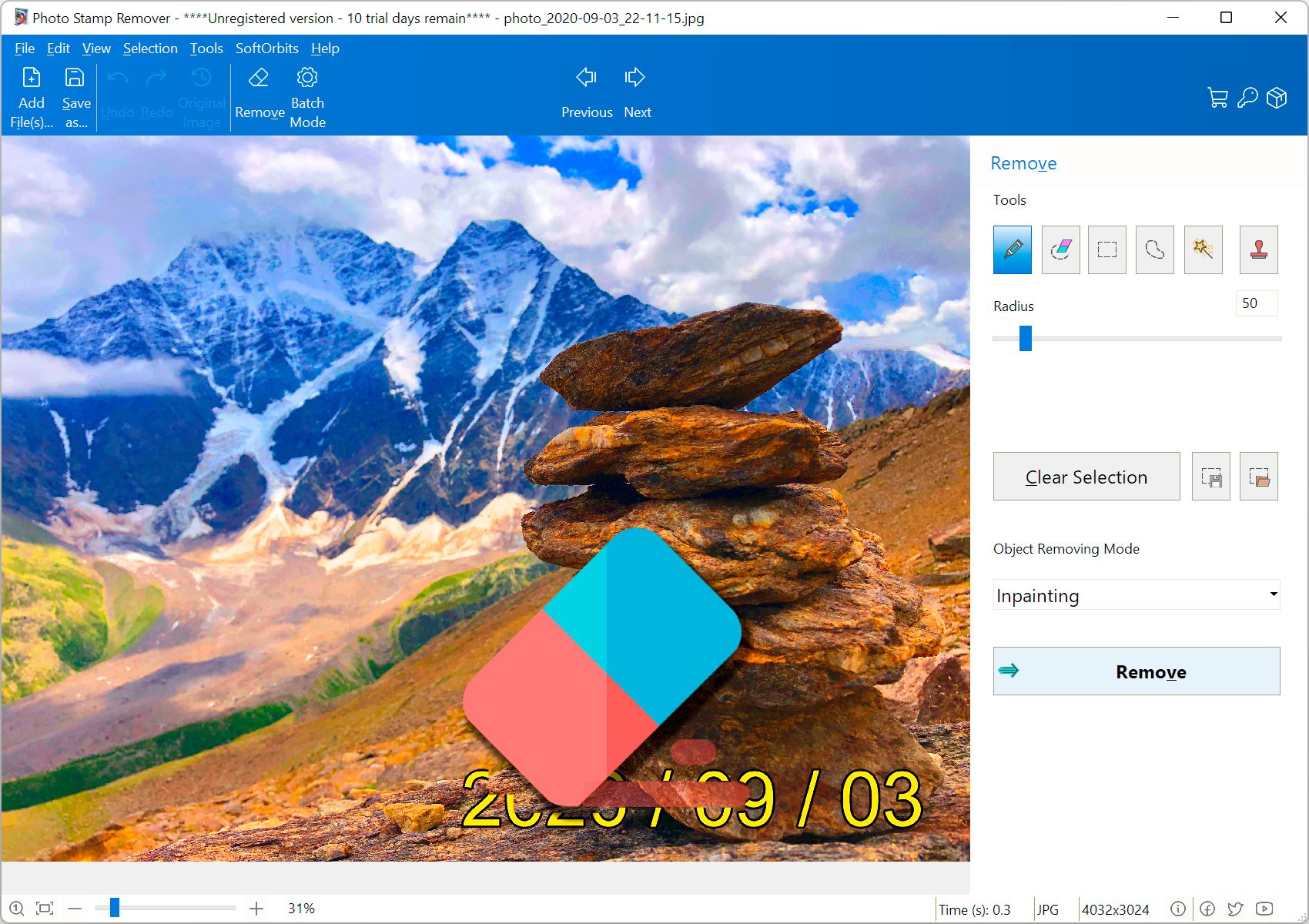
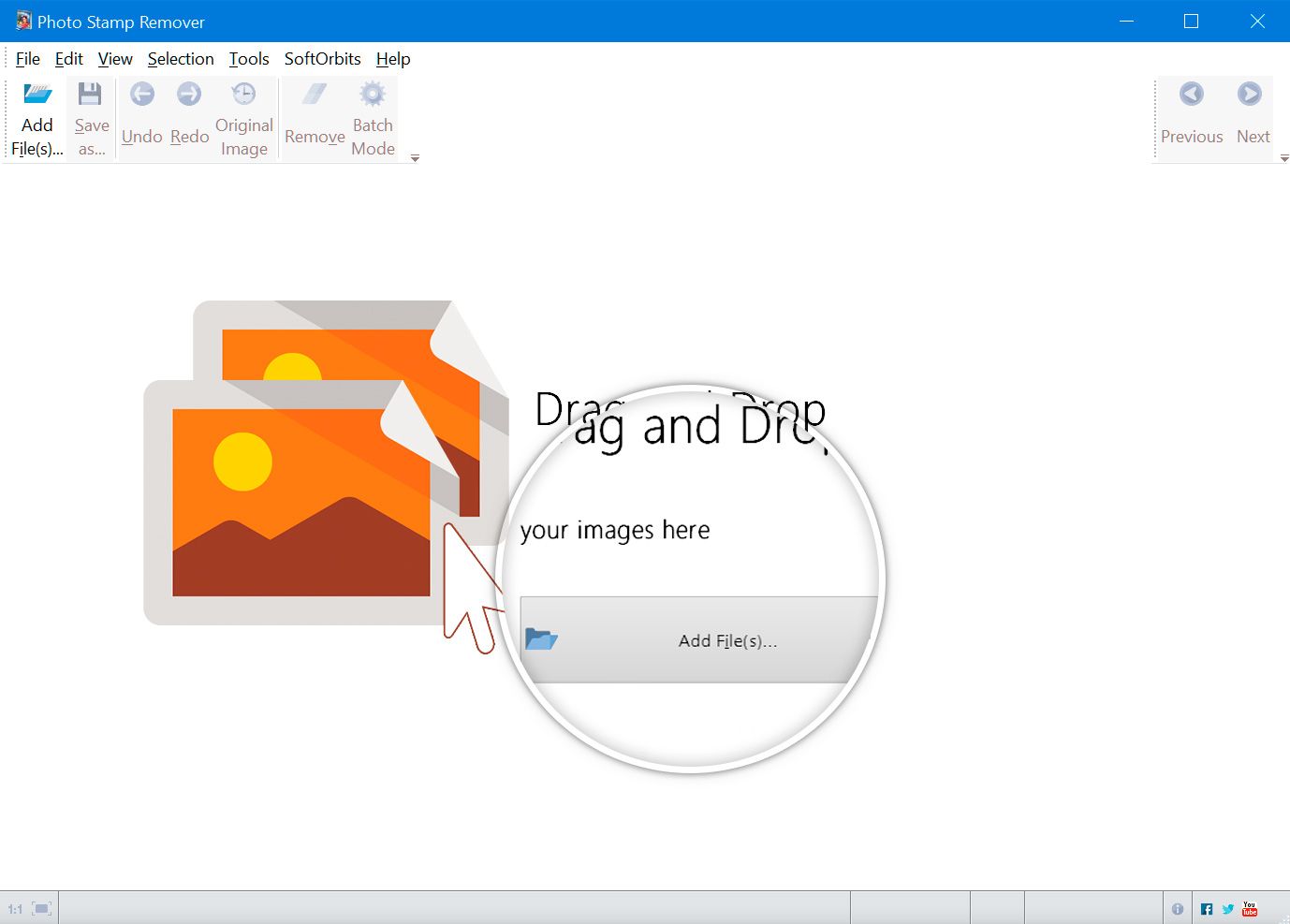
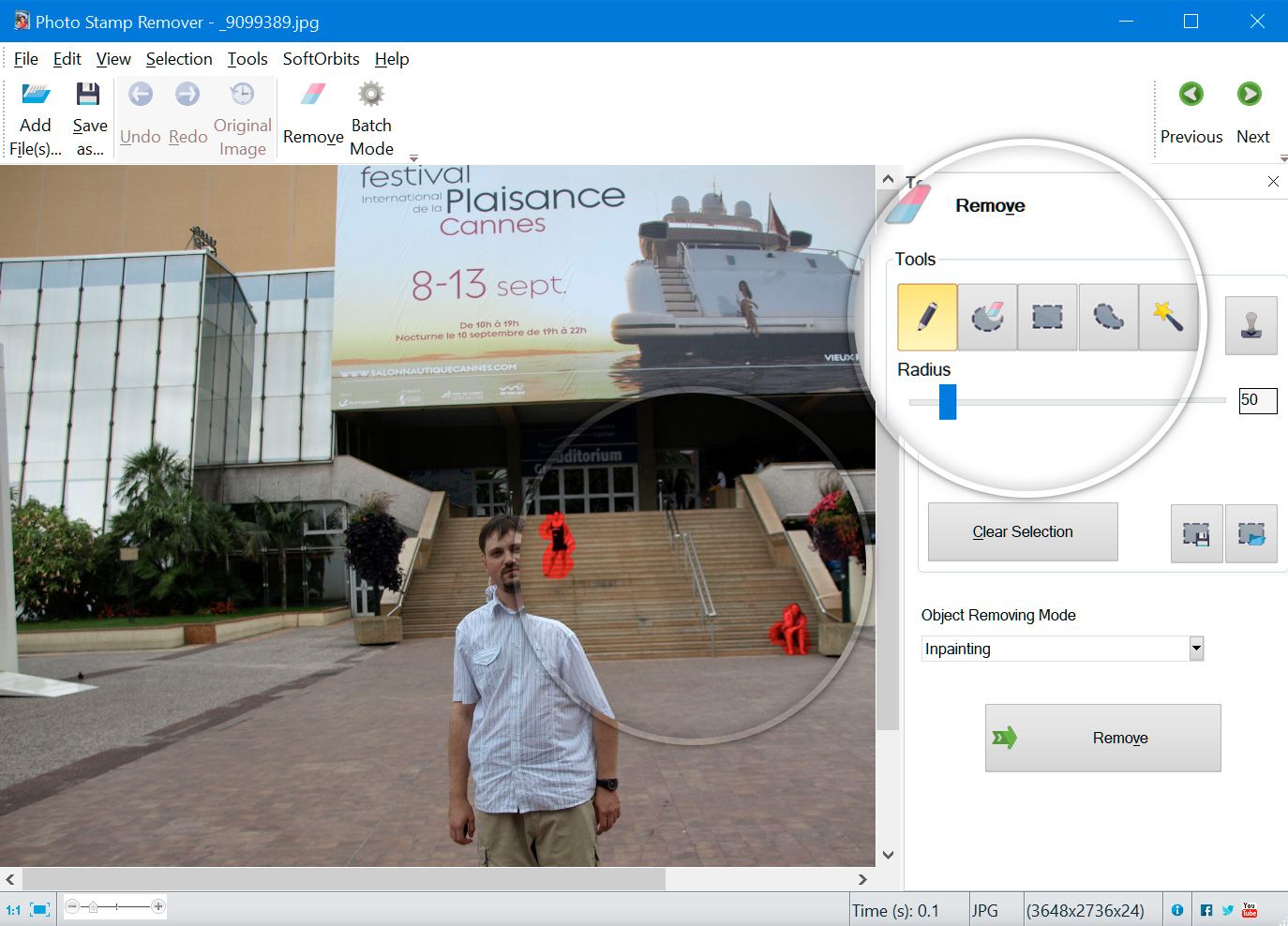
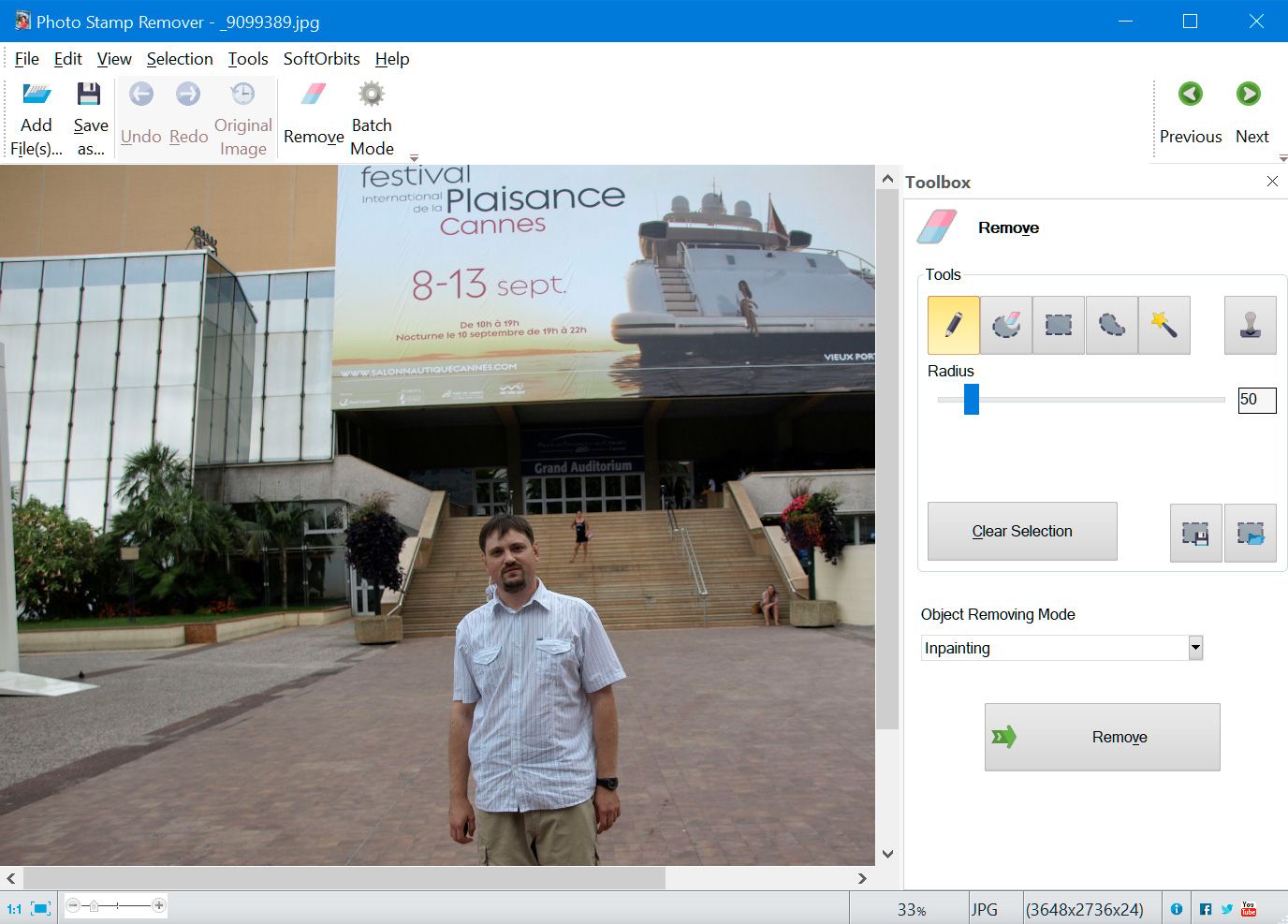
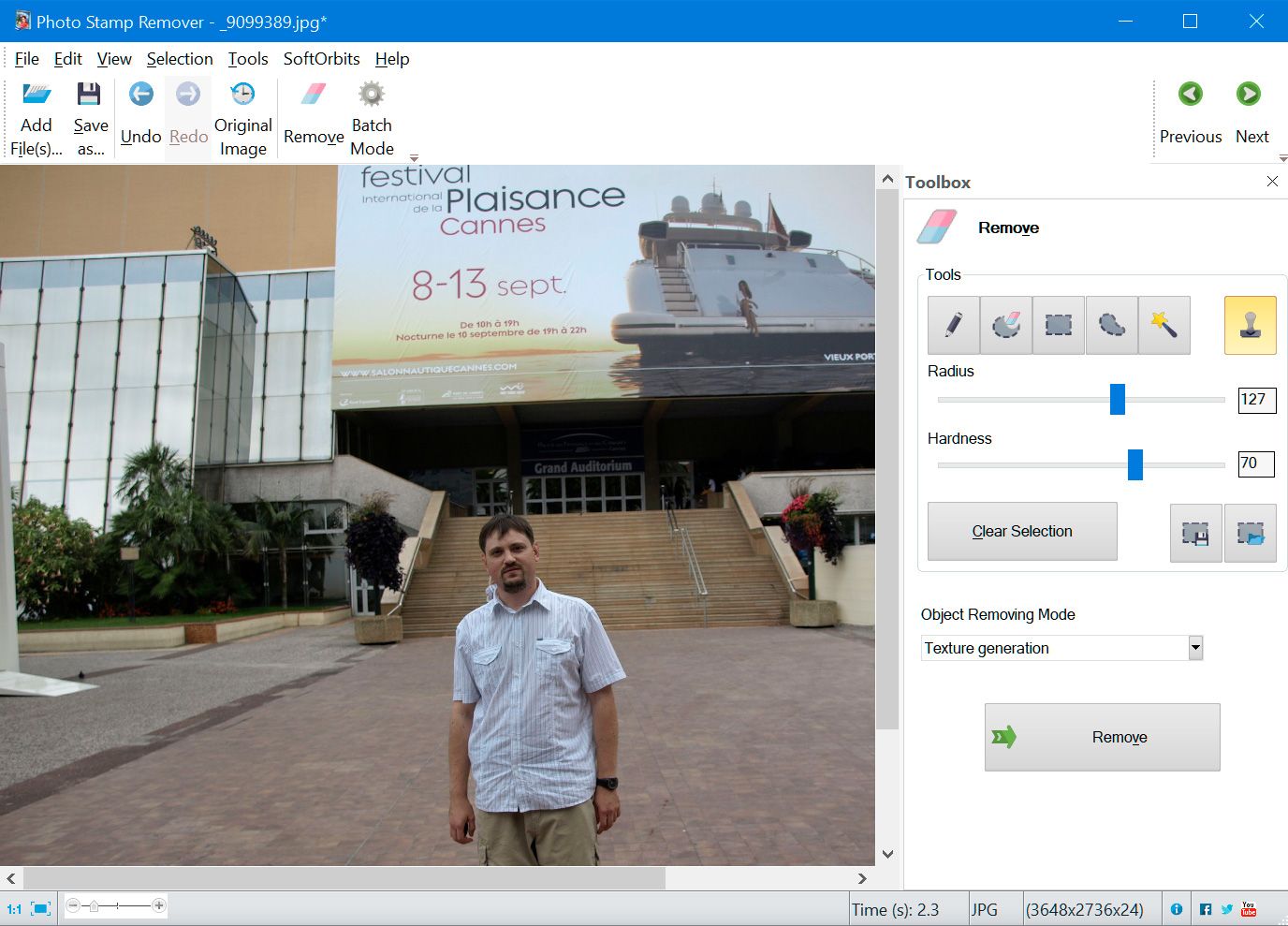
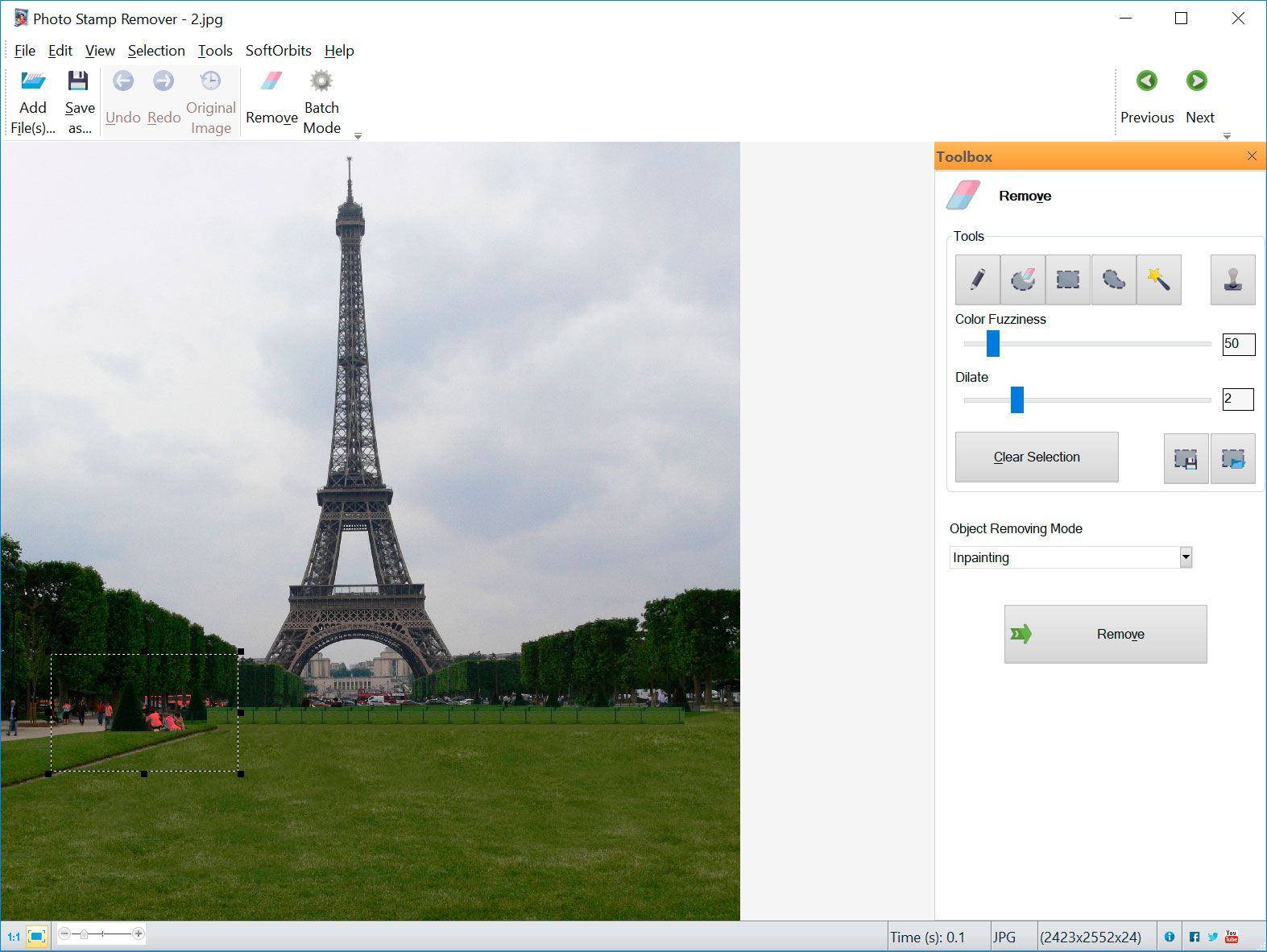
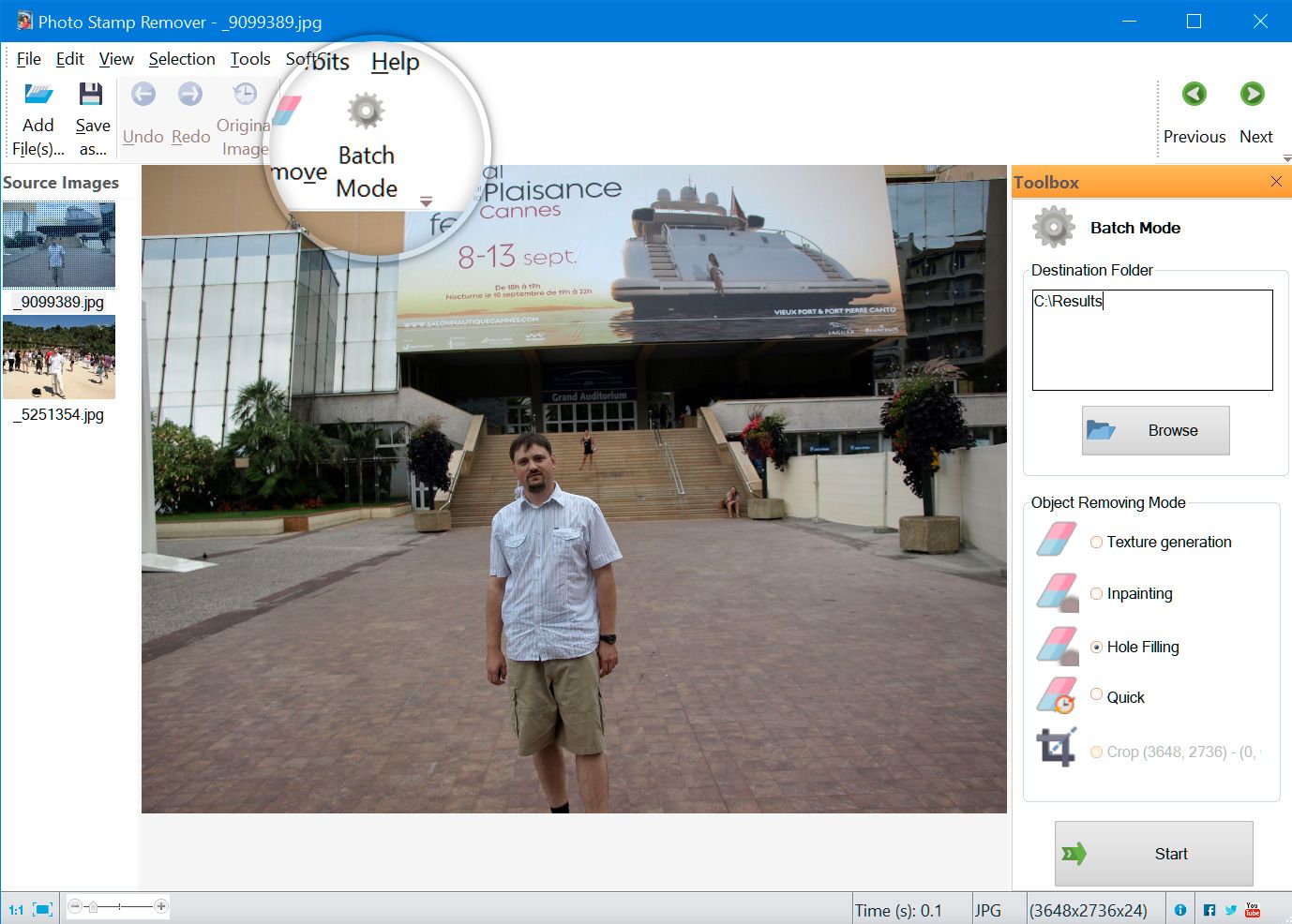
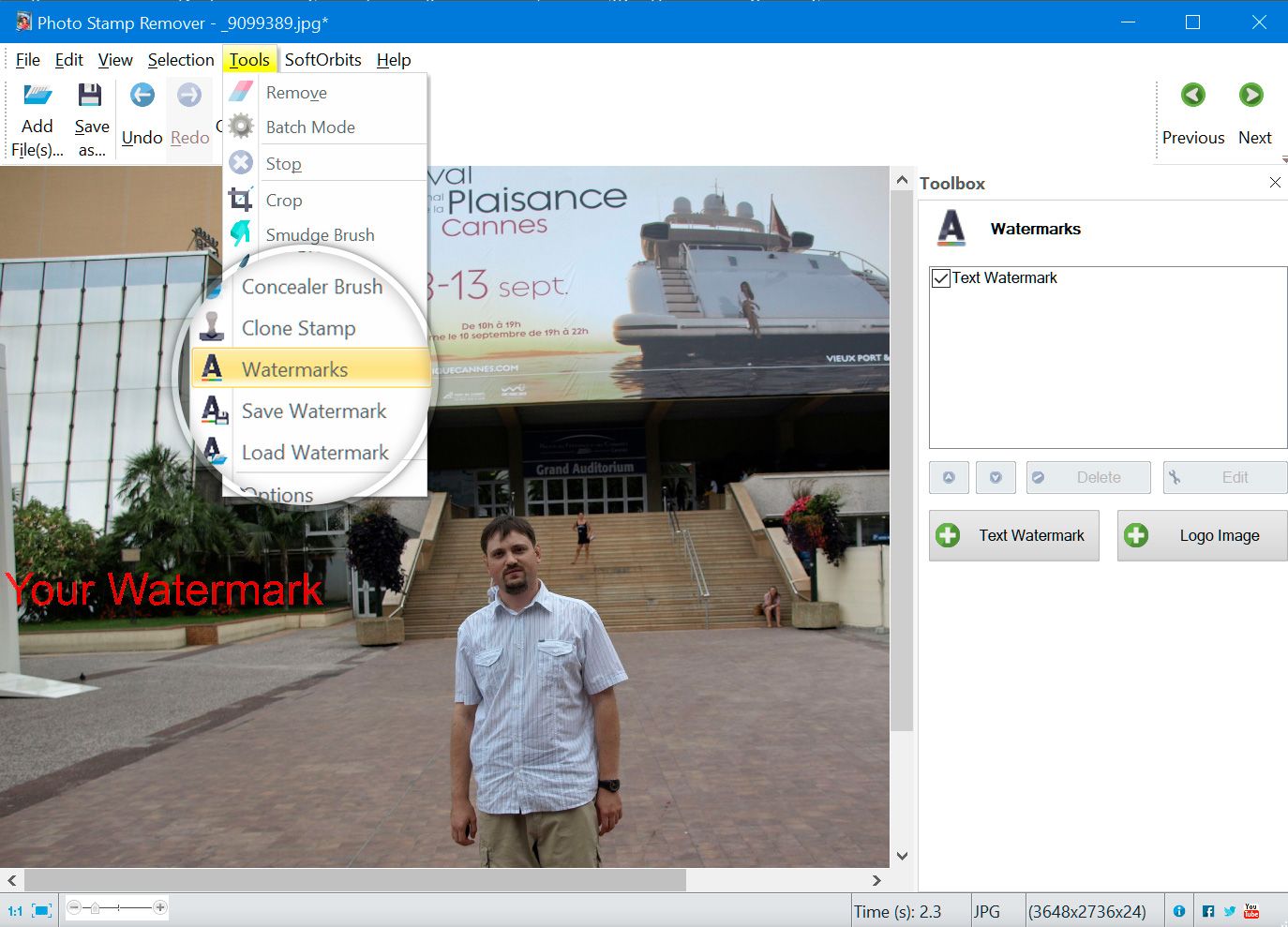
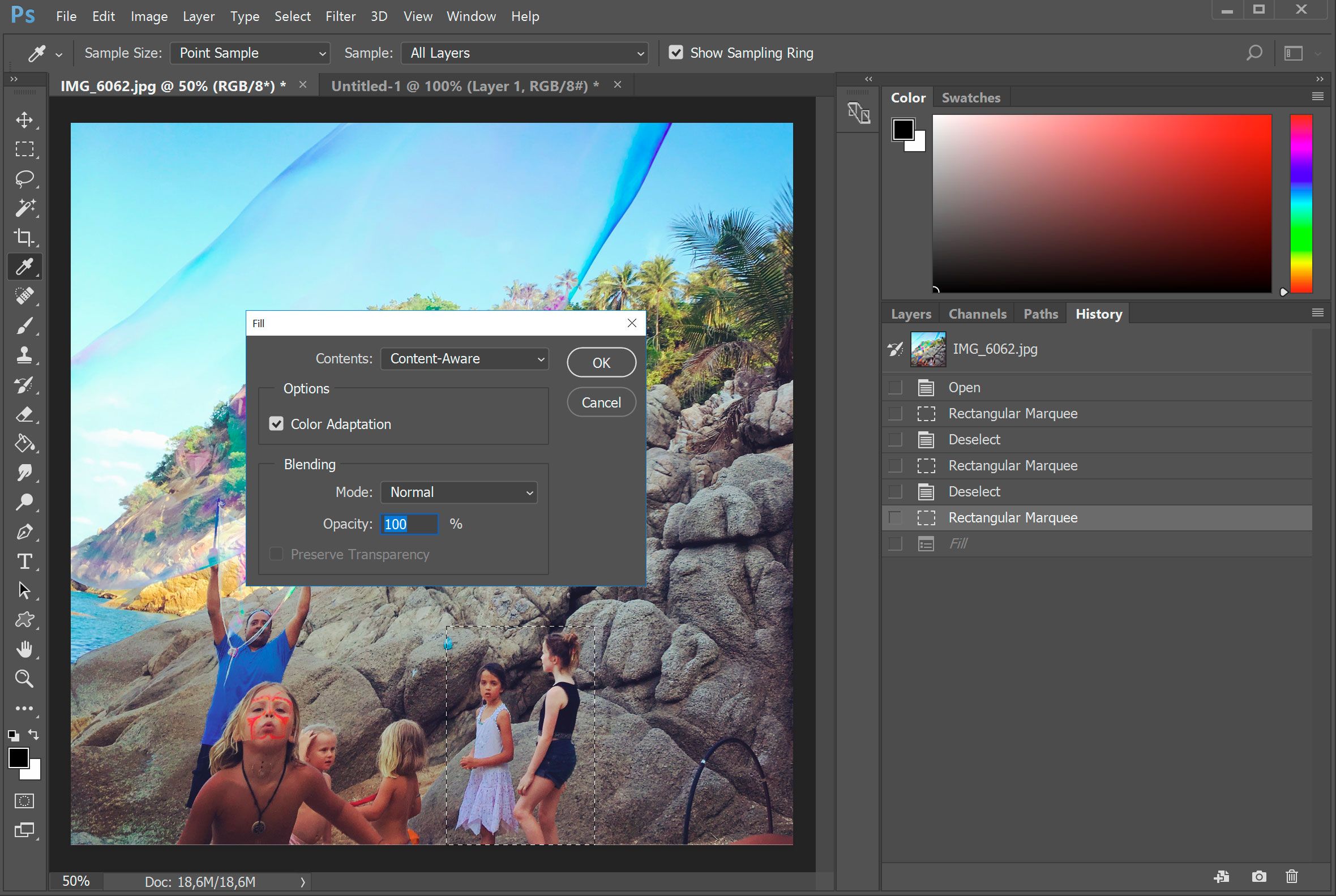
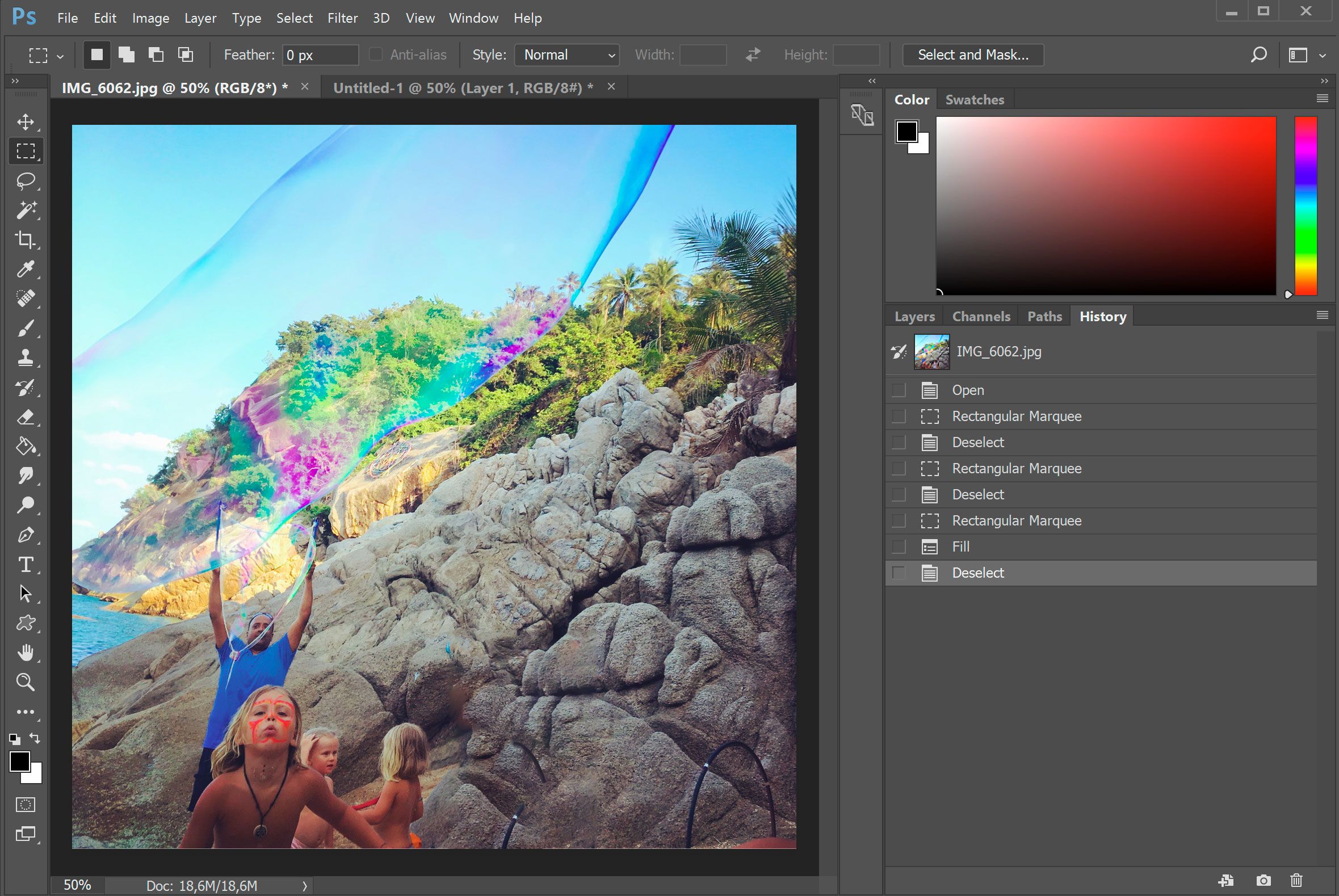




Comments (0)